Baterai smartphone Samsung milikmu cepat habis? Mending gunakan kode hemat baterai biar baterai smartphone Samsung milikmu jadi tambah awet!
Daya baterai merupakan salah satu hal yang paling penting ketika kamu menggunakan smartphone. Terkadang karena pemakaiannya yang kurang baik, baterai menjadi boros dan sering drop.
Saat baterai sudah sering drop atau cepat habis, pemilik smartphone seringkali langsung mengganti baterai smartphone Samsung dengan yang baru. Harga baterai untuk mengganti dengan yang baru pun terbilang cukup mahal.
Ketika kamu mersa keberatan apabila harus membeli baterai yang baru, kamu bisa menggunakan kode hemat baterai Samsung dengan cara kalibrasi baterai agar baterai milikmu bisa lebih awet.
Kapan Sebaiknya Menggunakan Kode Hemat Baterai Samsung?

Kalibrasi merupakan suatu proses dalam mengkodisikan ulang baterai smartphone agar kondisi dari baterai tersebut sama seperti ketika baru pertama kali dibeli. Selain itu, kalibrasi baterai juga mampu membuat sistem operasi bisa membaca kapasiitas baterai sesuai dengan yang seharusnya.
Kalibrasi juga bisa diartikan sebagai suatu cara untuk mengembalikan tingkat akurasi dalam pembacaan persentase baterai.
Proses ini bisa dilakukan dalam keadaan root ataupun non root. Walaupun cara ini tidak bisa menjamin 100% baterai smartphone Samsung milikmu bisa bagus seperti semula, namun apa salahnya mencoba, kan?
Mungkin kamu bertanya-tanya, kapan sih waktu yang tepat untuk melakukan kalibrasi baterai? Berikut ini adalah beberapa kondisi yang membuat kamu harus segera melakukan kalibrasi baterai, yaitu:
- Baterai smartphone cepat habis walaupun sudah sering dicharge hingga 100%.
- Persentase pada baterai smartphone tidak bertambah saat dicharging.
- Pesentase baterai seringkali berubah-ubah sendiri secara tiba-tiba.
- Smartphone mati sendiri secara tiba-tiba.
Apabila smartphone Samsung milikmu sudah mengalami beberapa masalah di atas, sebaiknya kamu segera melakukan kalibrasi baterai sebelum baterainya rusak lebih parah.
Hal Penting Sebelum Menggunakan Kode Hemat Baterai Samsung
Ada beberapa hal penting yang harus kamu perhatikan sebelum kamu menggunakan kode hemat baterai Samsung dengan cara kalibrasi baterai. Kondisi dari baterai smartphone harus dalam kondisi yang baik, tidak bocor, ataupun tidak menggelembung.
Mengapa harus seperti itu? Hal tersebut karena ketika baterai Samsung milikmu dalam kondisi yang tidak baik, menggelembung, atau bahkan bocor dan mengalami cacat fisik yang lainnya, kemungkinan cara kalibrasi baterai tidak akan berhasil.
Maka, sebelum melakukan kalibrasi baterai sebaiknya kamu melakukan pemeriksaan dan memastikan terlebih dahulu bahwa baterai sudah dalam kondisi yang baik.
Cara Menggunakan Kode Hemat Baterai Samsung
Dalam melakukan proses kalibrasi baterai kamu bisa menggunakan kode hemat baterai Samsung. Cara ini mudah dilakukan karena kondisi hp tidak dalam keadaan rooting.
Penasaran kan gimana sih caranya? Yuk simak langkah-langkahnya di bawah ini!
- Pastikan baterai hp dalam keadaan yang baik, tidak bocor, menggelembung, ataupun ada cacat fisik lainnya.
- Persentase baterai yang baik untuk melakukan kalibrasi yaitu saat persentase kapasitas baterai berada di angka 10% hingga 15%.
- Buka menu dial telepon dan lakukan ketikkan kode hemat baterai Samsung: *#0228#.
- Setelah itu kamu akan masuk ke menu batterystatus. Pada bagian ini kamu akan diberikan tampilan informatif mengenai baterai hpmu, mulai dari voltage, status charging, hingga informasi lainnya.
- Kemudian klik tombol quick start yang terletak di bagian bawah.
- Apabila muncul peringatan warning bahwa FaulGauge akan direset klik ok untuk memulai proses kalibrasi baterai.
- Tunggu beberapasaat hingga proses kalibrasi baterai berhasil dilakukan.
- Apabila proses sudah selesai, matikan smartphone tersebut, kemudian lakukan pengisian daya baterai hingga 100%.
- Setelah baterai terisi penuh, sebaiknya tetap lakukan pengisian daya baterai hingga 30-60 menit.
- Apabila sudah 30-60 menit, cabut kabel charger dan biarkan smartphone dalam kondisi mati selama 2 jam
- Setelah 2 jam, nyalakan kembali smartphone.
Cara Cek Kondisi Baterai Samsung
Mengingat baterai merupakan komponen paling penting dalam smartphone dan apabila rusak biaya untuk menggantinya cukup mahal, maka sebaiknya kamu selalu menjaga kondisi baterai dan melakukan pengecekan kondisi baterai secara berkala.
Ada beberapa cara yang bisa kamu lakukan untuk mengecek kondisi baterai Samsung.
1. Melalui Aplikasi Samsung Members
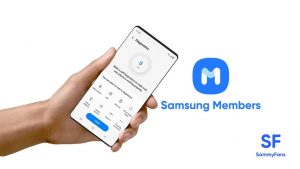
Cara cek kondisi baterai melalui aplikasi Samsung Members sangat mudah untuk dilakukan, yaitu:
- Buka aplikasi Samsung Members.
- Masuk ke menu support yang tertera di bagian kanan bawah.
- Tekan opsi view test, kemudian klik battery status.
- Di halaman ini kamu akan melihat beberapa informasi terkait kesehatan baterai Samsung milikmu.
- Apabila kolom life bertuliskan good, hal tersebut berarti bahwa baterai hp milikmu tergolong sehat.
2. Cek Kondisi Fisik Baterai Samsung

Cara cek baterai hp Samsung juga bisa dilakukan dengan melakukan pengecekan fisik dari baterai secara manual.
Walaupun saat ini banyak smartphone yang sudah memiliki baterai tanam atau non removable battery sehingga baterai tidak bisa dilihat secara langsung, kamu masih bisa melakukan pengecekan fisik baterai dengan melihat bagian dari belakang smartphone milikmu.
Apabila backover dari smartphone terangkat, maka kemungkinan besar baterai hp tersebut dalam kondisi yang kurang baik karena sudah menggelembung.
Selain memeriksa kondisi fisik baterai, kamu juga harus memastikan bahwa lubang kabel charger dalam kondisi yang baik dan posisinya tidak salah.
3. Menggunakan Kode Rahasia Baterai Samsung
Cara ini sangat mudah untuk dilakukan, karena kamu hanya perlu menuliskan beberapa angka tanpa perlu bantuan aplikasi.
Selain mudah, cara ini juga seringkali disebut sebagai cara yang paling efektif dalam mengecek kondisi baterai Samsung.
Berikut ini beberapa kode rahasia baterai Samsung yang bisa kamu coba:
| *#0228* | cek informasi baterai |
| #8999*228# | cek informasi baterai |
| #*2286# | cek pemakaian daya baterai |
| #*2474# | cek kecepatan pengisian baterai |
Untuk bisa menggunakan kode-kode tersebut kamu bisa melakukan cara berikut ini:
- Buka aplikasi dial atau telepon pada smartphone Samsung.
- Ketikkan salah satu kode di atas sesuai dengan informasi yang kamu inginkan.
- Klik tombol panggilan atau call.
- Setelah itu kamu akan diperlihatkan tampilan yang berisikan informasi mengenai baterai Samsung yang paling sesuai.
- Selesai!
Tips Agar Baterai HP Samsung Tidak Cepat Habis!
Berikut ini ada beberapa tips yang bisa kamu lakukan agar baterai hp Samsung milikmu awet dan tidak cepat habis:
- Matikan fitur-fitur yang tidak dibutuhkan.
- Nyalakan mode hemat baterai.
- Turunkan tingkat kecerahan layar (brightness).
- Nonaktifkan fitur getar.
- Jangan gunakan wallpaper bergerak
- Kurangi waktu penggunaan layar agar tidak terlalu lama.
- Nonaktifkan fitur auto sync ataupun auto update.
Nah itu dia informasi seputar baterai Samsung, mulai dari kode hemat baterai Samsung, cara menggunakan kode hemat baterai Samsung, hingga tips agar baterai hp Samsung tidak cepat habis!
Semoga dengan adanya artikel ini bisa memudahkan kamu dalam menyelesaikan baterai hp Samsung yang mulai rusak yaaa ^^
Jangan lupa untuk berhati-hati dalam melakukan proses kalibrasi dan jangan lupakan beberapa hal penting ketika melakukan proses kalibrasi baterai ya!
Salam Yippee, Terima Kasih 😀



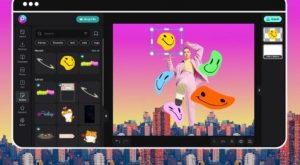


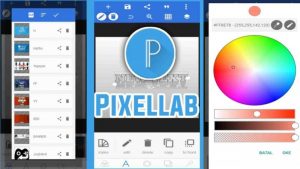
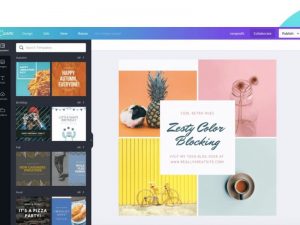

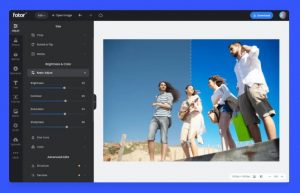
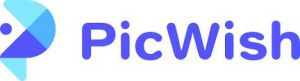
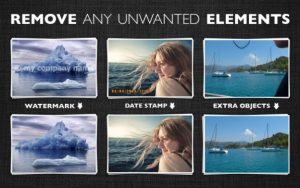



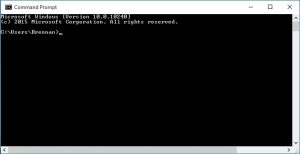

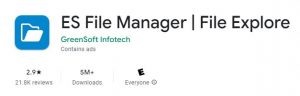
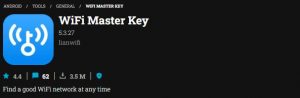
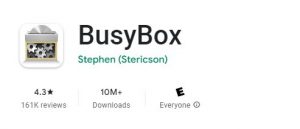
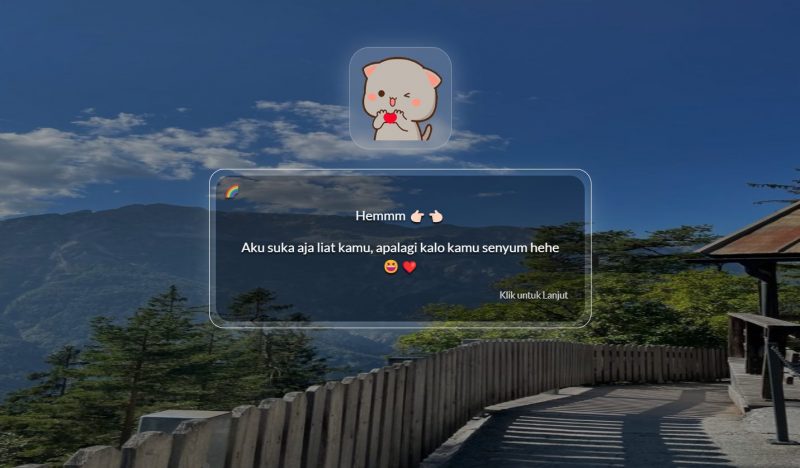
![Script HTML Bucin, Kumpulan & Tutorial Terlengkap [Updated] Script HTML Bucin, Kumpulan & Tutorial Terlengkap [Updated]](https://technoyippee.com/wp-content/uploads/2023/01/0-300x176.jpg)
![Script HTML Bucin, Kumpulan & Tutorial Terlengkap [Updated] Script HTML Bucin, Kumpulan & Tutorial Terlengkap [Updated]](https://technoyippee.com/wp-content/uploads/2023/01/1-edit-300x157.jpg)
![Script HTML Bucin, Kumpulan & Tutorial Terlengkap [Updated] Script HTML Bucin, Kumpulan & Tutorial Terlengkap [Updated]](https://technoyippee.com/wp-content/uploads/2023/01/2-edit-300x151.jpg)
![Script HTML Bucin, Kumpulan & Tutorial Terlengkap [Updated] Script HTML Bucin, Kumpulan & Tutorial Terlengkap [Updated]](https://technoyippee.com/wp-content/uploads/2023/01/3-edit-300x158.jpg)
![Script HTML Bucin, Kumpulan & Tutorial Terlengkap [Updated] Script HTML Bucin, Kumpulan & Tutorial Terlengkap [Updated]](https://technoyippee.com/wp-content/uploads/2023/01/4-edit-300x158.jpg)
![Script HTML Bucin, Kumpulan & Tutorial Terlengkap [Updated] Script HTML Bucin, Kumpulan & Tutorial Terlengkap [Updated]](https://technoyippee.com/wp-content/uploads/2023/01/5-edit-300x157.jpg)
![Script HTML Bucin, Kumpulan & Tutorial Terlengkap [Updated] Script HTML Bucin, Kumpulan & Tutorial Terlengkap [Updated]](https://technoyippee.com/wp-content/uploads/2023/01/6-edit-300x157.jpg)
![Script HTML Bucin, Kumpulan & Tutorial Terlengkap [Updated]](https://technoyippee.com/wp-content/uploads/2023/01/7-edit-300x157.jpg)
![Script HTML Bucin, Kumpulan & Tutorial Terlengkap [Updated]](https://technoyippee.com/wp-content/uploads/2023/01/8-edit-300x157.jpg)
![Script HTML Bucin, Kumpulan & Tutorial Terlengkap [Updated]](https://technoyippee.com/wp-content/uploads/2023/01/9-edit-300x157.jpg)


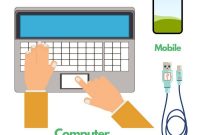 Cara ini cukup berbeda dengan cara sebelumnya, karena kamu membutuhkan kabel data USB sebagai perantara untuk berbagi jaringan internet dari HP Oppo. Cara ini dapat kamu lakukan ketika kamu ingin menghubungkan jaringan internet dari HP Oppo ke laptop atau PC.
Cara ini cukup berbeda dengan cara sebelumnya, karena kamu membutuhkan kabel data USB sebagai perantara untuk berbagi jaringan internet dari HP Oppo. Cara ini dapat kamu lakukan ketika kamu ingin menghubungkan jaringan internet dari HP Oppo ke laptop atau PC.
